Après de multiples rebondissements juridiques entre Apple et Epic Games, Fortnite s’est retrouvé banni de l’App Store et donc des iPhone et iPad. Avec la réglementation de l’Union européenne, Fortnite est de retour sur les iPhone et iPad via l’Epic Games Store ! Recommencez vos parties sur votre appareil favori.
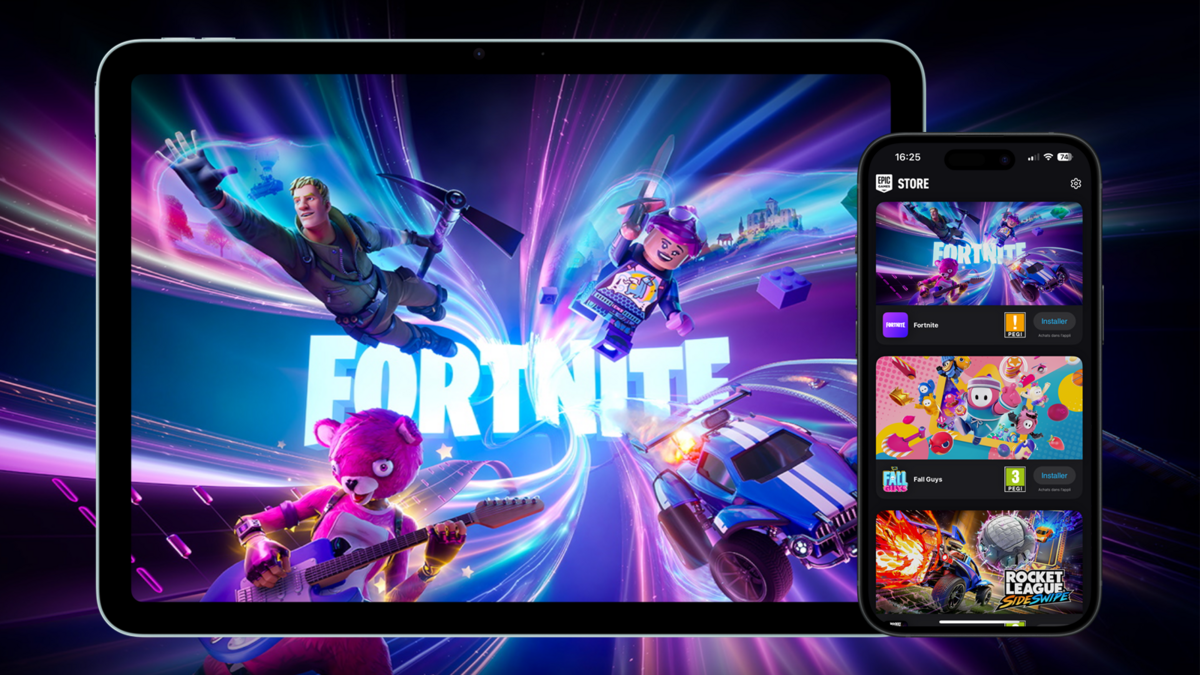
Installer Fortnite et l’Epic Games Store sur iPhone / iPad
1. Demandez le téléchargement de l’Epic Games Store
Commencez par demander le téléchargement de l’application d’Epic Games Store. Ce qui vous redirige vers le site du store d’Epic Games.
Touchez “Installer sur iPhone ou iPad”.
Validez avec “OK”.
2. Autorisez les applications d’Epic Games
Maintenant que vous avez demandé l’installation de l’Epic Games Store, vous devez autoriser votre iPhone à faire cette installation.
Ouvrez les “Réglages”.
Sous votre nom, appuyez sur “Autoriser les apps créées par Epic Games Inc.”.
Sélectionnez “Autoriser”.
3. Installez l’Epic Games Store
Vous avez autorisé votre appareil à installer des applications signées par Epic Games, les téléchargements peuvent commencer.
Revenez sur le site du store d’Epic Games et appuyez sur “Installer”.
Touchez “Installer la place de marché en ligne d’apps”.
4. Ouvrez l’Epic Games Store
Après avoir installé le store d’Epic, vous n’êtes plus qu’à deux doigts de pouvoir jouer à Fortnite sur l’iPhone ou l’iPad.
Retournez sur l’écran d’accueil et lancez l’application “Epic Games”. Utilisez la recherche si vous ne l’a trouvait pas.
(Lisez) Sélectionnez “Accepter” concernant l’accord de licence d’utilisateur final.
6. Installez Fortnite sur votre iPhone ou iPad
Trouvez “Fortnite” dans la liste des jeux et appuyez sur “Installer”.
Note : si vous préférez, ouvrez la fiche du jeu avant.
Confirmez avec “Installer l’app”.
Patientez pendant le téléchargement.
Avec l’Epic Games Store d’installé sur vos iPhone et iPad, vous avez téléchargé Fortnite. Vous pouvez de nouveau y jouer ! Ou peut-être est-ce l’occasion d’essayer ?
Pour aller plus loin : retrouvez tous nos tutoriels et astuces iOS / iPhone et apprenez à tirer le meilleur parti du système d'exploitation mobile d'Apple.

